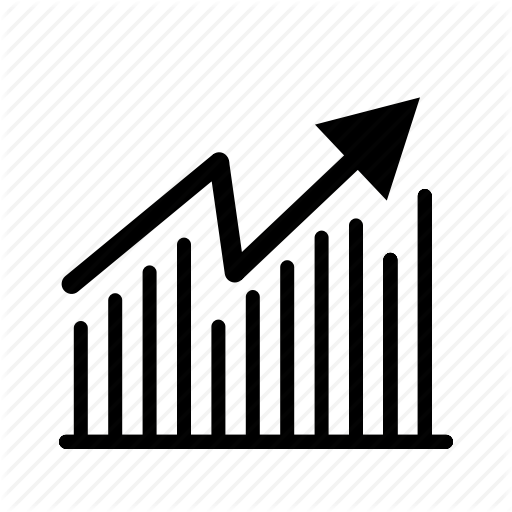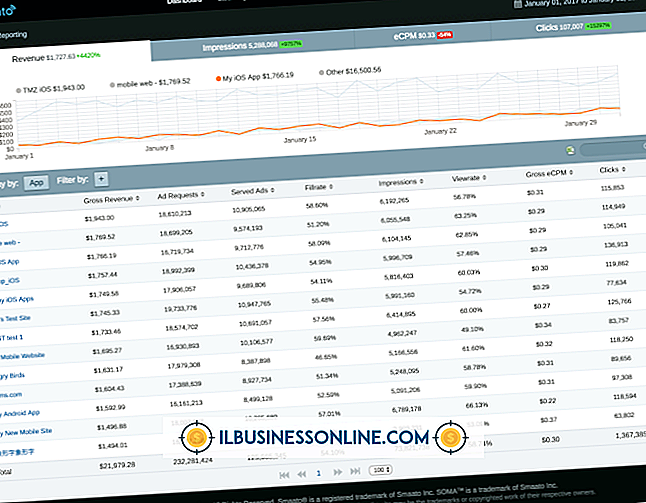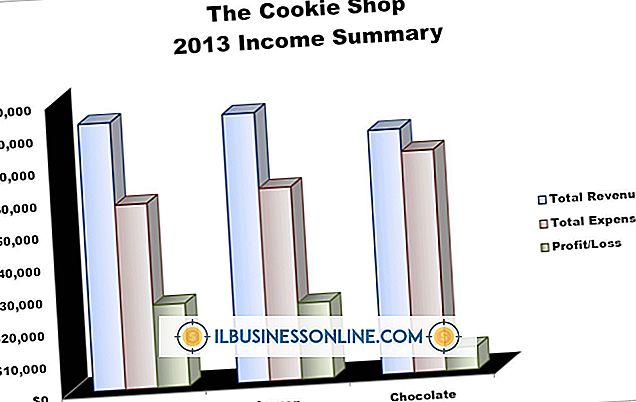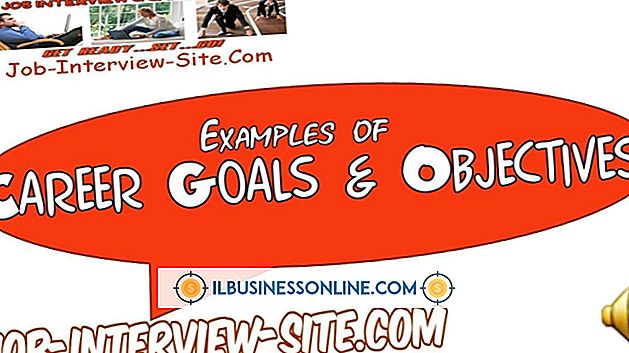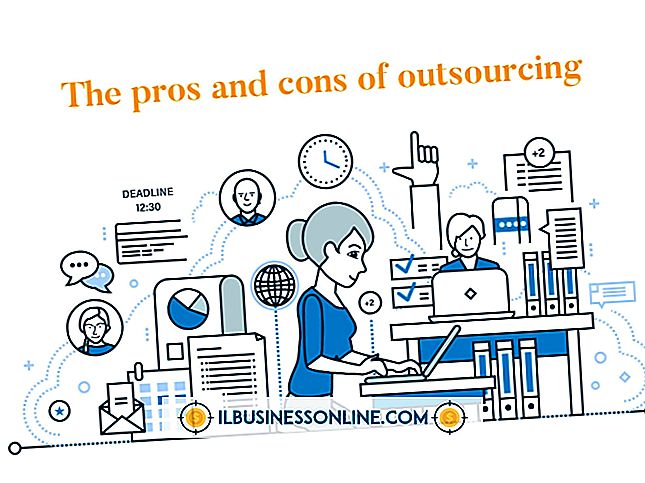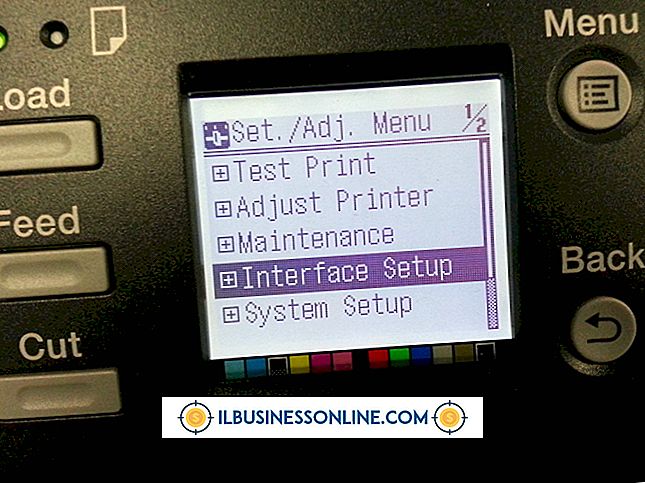Cách khắc phục Nguồn cấp RSS bị hỏng trong Outlook

Khi Nguồn cấp RSS bị hỏng trong Microsoft Outlook, cách dễ nhất để sửa chữa là tạo lại nó. Nguồn cấp RSS có thể trở nên không đồng bộ hóa vì một số lý do hoặc thậm chí có thể bị hỏng chỉ trong một phiên. Đôi khi nguồn cấp dữ liệu chỉ dừng cập nhật. Lần khác, địa chỉ trang web thay đổi. Microsoft Outlook 2007 gặp sự cố liên tục với Nguồn cấp RSS; tuy nhiên, điều này dường như đã được giải quyết trong Outlook 2010. Nguồn cấp RSS được lưu trữ trong một thư mục có tiêu đề "Đăng ký RSS" trong danh sách thư mục Outlook của bạn.
Khắc phục nhanh
1.
Nhấp vào nút "Thư mục" ở cuối "Ngăn dẫn hướng".
2.
Nhấp vào "Đăng ký RSS" trong "Ngăn dẫn hướng" để mở rộng thư mục.
3.
Nhấp vào Nguồn cấp RSS đã ngừng cập nhật. Điều này buộc Outlook phải thêm lại nguồn cấp dữ liệu vào danh sách cập nhật tự động.
Loại bỏ thức ăn bị hỏng
1.
Nhấp vào nút "Thư mục" ở cuối "Ngăn dẫn hướng".
2.
Nhấp vào "Đăng ký RSS" trong "Ngăn dẫn hướng" để mở rộng thư mục.
3.
Chọn Nguồn cấp RSS bị hỏng.
4.
Nhấn "Xóa" trên bàn phím hoặc nhấp vào nút "Xóa" trong nhóm "Xóa" trên tab "Trang chủ". Nhấp vào "Có" để xác nhận xóa.
Đăng ký lại RSS Feed
1.
Điều hướng đến trang web mà bạn muốn đăng ký. Nhấp vào nút "RSS" màu cam. Điều này đưa bạn đến một trang web khác. Chọn địa chỉ web và nhấn "Ctrl" và "C" trên bàn phím \ để sao chép URL.
2.
Chọn "Thông tin" từ menu "Tệp" và nhấp vào menu thả xuống "Cài đặt tài khoản" trong Outlook. Chọn "Cài đặt tài khoản."
3.
Nhấp vào "Mới" trên tab "Nguồn cấp RSS".
4.
Nhấp vào trường "Nhập vị trí của nguồn cấp RSS bạn muốn thêm vào Outlook" và nhấn "Ctrl" và "V" trên bàn phím để sao chép URL trang web.
5.
Nhấp vào nút "Thêm", sau đó nhấp vào nút "OK".